BOM 탭으로 명명된 BOM을 봅니다. 계산된 BOM과 SOLIDWORKS BOM으로부터 명명된 BOM을 저장할 수 있습니다.
계산된 BOM을 표시하는 방법
로컬 파일 볼트에서 SOLIDWORKS 어셈블리 또는 도면을 선택합니다. BOM 탭에서 BOM에 대해 명명된 BOM  아이콘이나 SOLIDWORKS BOM
아이콘이나 SOLIDWORKS BOM  아이콘을 선택합니다.
아이콘을 선택합니다.
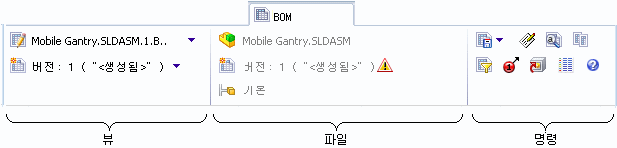
파일(F)
명명된 BOM과 관련된 파일에 관한 정보.
| 원본 |
(읽기 전용) 명명된 BOM과 관련된 어셈블리 또는 도면. |
| 소스 버전 |
(읽기전용) 관련 파일의 버전. 텍스트 필드 끝 부분에 있는 원본 버전 업데이트 아이콘이  로 표시되면, 보다 최근 버전의 원본 파일이 존재함을 나타내므로, 이 원본 파일과 일치시키기 위해 명명된 BOM 데이터를 업데이트할 수 있습니다. 로 표시되면, 보다 최근 버전의 원본 파일이 존재함을 나타내므로, 이 원본 파일과 일치시키기 위해 명명된 BOM 데이터를 업데이트할 수 있습니다.
아이콘이  로 표시되는 경우 명명된 BOM이 원본 파일의 최근 버전을 근거로 합니다. 로 표시되는 경우 명명된 BOM이 원본 파일의 최근 버전을 근거로 합니다.
|
| 설정 |
(읽기전용) 관련 파일의 설정. |
BOM 테이블 속성
명명된 BOM은 테이블이 파생된 BOM과 같은 열 설정을 가집니다. 기본 BOM 열입니다. 관리자가 다른 열이 표시된 BOM 템플릿을 설정했을 수 있습니다.
| 파일 이름 |
어셈블리 부품의 파일명. |
| 설정 |
어셈블리의 설정명. |
| 품번 |
부품에 정의된 품번. |
| 수량 |
이 설정의 부품 수량. |
| 상태 |
Enterprise PDM 내 부품 파일의 상태. |
| 설명 |
파일에 대한 부품 설명. |
| 수정본 |
Enterprise PDM 내 부품 파일의 수정본 번호. |
바로가기 메뉴
명명된 BOM을 더욱 간편하게 편집할 수 있도록 해 주는 BOM 테이블의 바로가기 메뉴입니다.
열 머리글을 오른쪽 클릭하고 코멘트에 액세스하여 열 레이아웃을 수정할 수 있습니다.
SOLIDWORKS BOM에 기반하는 명명된 BOM에는 열 바로가기 메뉴가 없습니다.
| 삽입점(N) |
열 오른쪽 또는 열 왼쪽을 선택하여 열을 삽입할 수 있습니다. |
| 열 숨기기 |
선택한 열을 숨깁니다. |
| 열 숨기기 취소 |
선택한 열을 나열하고 선택한 열의 숨기기를 취소합니다. |
| 모두 숨기기 취소 |
숨겨진 모든 열을 표시합니다. |
| 열 업데이트 |
BOM 업데이트 대화 상자를 표시합니다. 여기서는 선택한 열의 이름, 정렬, 기본 너비를 수정할 수 있습니다. |
| 열 삭제 |
BOM에 추가된 열을 삭제합니다. 추가된 열은  에 의해 식별됩니다. 에 의해 식별됩니다.
|
BOM 목록을 오른쪽 클릭하여 파일을 선택하고 다음 명령을 표시합니다.
SOLIDWORKS BOM에 기반하는 명명된 BOM의 경우 찾아보기 및 새 창에서 찾아보기만 사용할 수 있습니다.
| 새 창에서 찾아보기 |
새 Explorer 창을 엽니다. 이때 선택한 파일이 새 창의 맨 위 창에서 선택한 파일로 표시됩니다. |
| 찾아보기 |
오른쪽 창의 상단 섹션에서 초점을 선택한 파일로 변경합니다. 선택한 파일이 도면 또는 어셈블리일 경우 이 파일의 BOM이 표시됩니다. |
| 삽입점(N) |
BOM에 빈 행을 삽입합니다.
- 행 아래는 선택한 행 위에 새 행을 동일한 계층 구조 레벨에 삽입합니다.
- 행 위는 선택한 행 아래에 새 행을 동일한 계층 구조 레벨에 삽입합니다.
- 종속 행은 선택한 행 아래에 선택한 행의 하위 계층 구조로 삽입합니다.
|
| 복사 |
선택한 행을 복사합니다. |
| 붙여넣기 |
행을 복사한 경우 커서 위치에 복사한 행을 붙여넣습니다. |
| 삭제 |
선택한 행을 삭제합니다. 추가한 행에만 사용할 수 있습니다.
|
| 열 숨기기 |
선택한 행을 숨깁니다. |
| 열 숨기기 취소 |
선택한 행을 나열하고 선택한 행의 숨기기를 취소합니다. |
| 모두 숨기기 취소 |
숨겨진 모든 행을 표시합니다. |